İlan
Bluetooth kablolara uygun bir alternatiftir. Bluetooth ile, Bluetooth'u da desteklediği sürece desteklenen telefonları, fareleri, kulaklıkları, yazıcıları, klavyeleri, tabletleri ve diğer birçok aygıtı bilgisayarınıza bağlayabilirsiniz.
Genel olarak, Bluetooth'un kullanımı oldukça basittir, ancak yeni kullanıcılar için biraz kafa karıştırıcı olabilir. İki Bluetooth cihazını birbirine bağlamak için cihazlardan birinin (veya her ikisinin) “bulunabilir” olması gerekir. Ve bu ilk Bluetooth bağlantı işlemi “eşleştirme” olarak bilinir.
Ses kafa karıştırıcı mı? Windows 7 için Bluetooth'u kurmak için ihtiyacınız olan her şeyi size göstereceğiz.
Not: Zamanı Windows 10'a yükseltme 2020'den Önce Windows 7'den 10'a Yükseltmenin 4 En İyi YoluWindows 7'nin kullanım ömrü hızla yaklaşıyor. Ocak 2020'den önce Windows 7'den 10'a yükseltme, size nasıl olduğunu gösteriyoruz. Daha fazla oku ! Hakkındaki makalemizi okuyun Windows 10'da Bluetooth nasıl yönetilir Windows 10'da Bluetooth Nasıl Açılır veya Düzeltilir Bir Bluetooth cihazını Windows 10 ile eşleştirmeniz mi gerekiyor? Windows 10'da Bluetooth'u nasıl açacağınız ve sorunları nasıl gidereceğiniz aşağıda açıklanmıştır. Daha fazla oku Bilgisayarınızı yükselttiğinizde!
Bilgisayarınızda ve Cihazınızda Bluetooth'u açın
İlk olarak, bilgisayarınızda Bluetooth özelliğinin etkin olduğundan emin olun. Çoğu dizüstü bilgisayarda Bluetooth desteği bulunur, ancak pil gücünden tasarruf etmek için varsayılan olarak devre dışı bırakılmış olabilir. Genellikle, dizüstü bilgisayarınızın klavyesinde Bluetooth'u değiştiren bir düğme bulabilirsiniz. Ayrıca ekranın sağ alt kısmındaki Sistem Tepsisinde bir simge veya bilgisayar üreticinizin yazılımında bulunan bir seçenek de olabilir.
Bilgisayarınızda Bluetooth desteği yoksa (birçok masaüstü bilgisayar için de geçerlidir), ucuz bir Bluetooth adaptörü satın alın Bilgisayara Bluetooth Nasıl Eklenir: PC için 3 Harika Bluetooth AdaptörüBilgisayarlar ve dizüstü bilgisayarlar yerleşik Bluetooth özelliğine sahiptir. Ama ya seninki değilse? Bilgisayarınızı bir Bluetooth dongle ile kurun. Daha fazla oku . Bu, herhangi bir makinede Bluetooth erişimi sağlayan küçük bir USB dongle.
Ardından, bilgisayarınızla eşleştirmek istediğiniz cihazda Bluetooth'un etkinleştirildiğinden emin olun. Bluetooth, Bluetooth farelerinde ve kulaklıklarda varsayılan olarak etkindir, ancak akıllı telefonlarda ve tabletlerde devre dışı bırakılmış olabilir.
Bu seçeneğin tam yeri cihazınıza bağlı olacaktır.
Android'de Hızlı Ayarlar'a erişmek için ekranın üst tarafından iki kez aşağı kaydırın, ardından Bluetooth sağladı. iOS kullanıcıları ekranın altından (iPhone 8 veya öncesi) yukarı veya ekranın sağ üst köşesinden (iPhone X veya üstü) aşağı kaydırarak Denetim Merkezi'ni açmalıdır. Ardından Bluetooth henüz etkinleştirilmemişse etkinleştirmek için simgesini tıklayın.
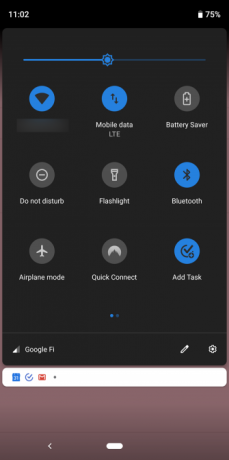

PC ve Cihazları Keşfedilebilir Yap
Bluetooth artık hem bilgisayarınızda hem de cihazınızda etkinken, yine de birbirlerini göremiyorlar. Bir Bluetooth cihazının başka bir cihazı görmesi için keşfedilebilir. Keşfedilebilir modda, bilgisayarınız veya cihazınız, reklamın kendisini gösteren sinyaller gönderir. Bu, güvenlik nedeniyle varsayılan olarak devre dışıdır; yalnızca cihazları eşleştirdiğinizde etkinleştirilmesi gerekir.
Cihazlardan yalnızca birini keşfedilebilir yapmanız gerekir. Bunu PC'niz veya bağlamak istediğiniz cihaz için yapmak işe yarayacaktır, ancak her ikisi için de zarar vermez.
Windows 7 bilgisayarınızı keşfedilebilir hale getirmek için Başlat düğmesine basın ve seçin Cihazlar ve yazıcılar Başlat menüsünün sağ tarafında. Ardından, aygıt listesinden bilgisayar adınızı (veya Bluetooth adaptör adını) sağ tıklayın ve Bluetooth ayarları.
Bunu daha yeni Windows sürümlerinde de yapmanız gerekiyorsa, Windows 10'da Bluetooth kullanarak telefonunuzu bağlama.

Tıkla Bluetooth cihazlarının bu bilgisayarı bulmasına izin ver Bluetooth Ayarları penceresindeki onay kutusunu işaretleyin ve ardından Tamam tamam. Bilgisayarınız şimdi diğer cihazlara keşfedilebilir.
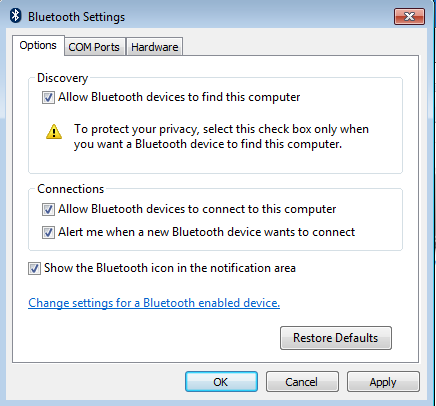
Telefonunuzu bulunabilir yapmak için Bluetooth seçeneklerine gidin. Android kullanıyorsanız, bunu şu konumda bulabilirsiniz: Ayarlar> Bağlı cihazlar. İOS'ta şu adrese gidin: Ayarlar> Bluetooth. Her ikisi de aşağıdaki gibi bir mesaj görüntüler Şimdi [Ad] olarak keşfedilebilir cihaz eşleşmeye hazır olduğunda.
Bluetooth fare veya kulaklık gibi bir cihazı eşliyorsanız, cihazı eşleştirme moduna getirmek için kılavuzdaki talimatları izleyin. Genellikle, güç düğmesini birkaç saniye basılı tutmanız gerekir.

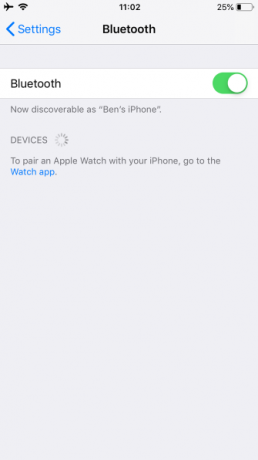
Cihazı Eşleştir
Şimdi cihazı bilgisayarınızla eşleştirebilirsiniz. PC'nizi bulunabilir hale getirdiyseniz, eşleştirme işlemini başlatmak için PC'nizi telefonunuzda veya tabletinizde gösterilen kullanılabilir cihazlar listesinden seçebilirsiniz.
Alternatif olarak, cihaz keşfedilebilir olduğu sürece bilgisayarınızdan bir cihazı eşleştirebilirsiniz. İlk olarak, Cihaz ekle düğmesi Cihazlar ve yazıcılar Windows 7 paneli. (Bir Bluetooth yazıcısını eşleştirmek istiyorsanız, Yazıcı ekle yerine.)
Windows, keşfedilebilir Bluetooth aygıtlarını arayacak ve bunları listede sunacaktır. Birini seçin ve tıklayın Sonraki eklemek için.
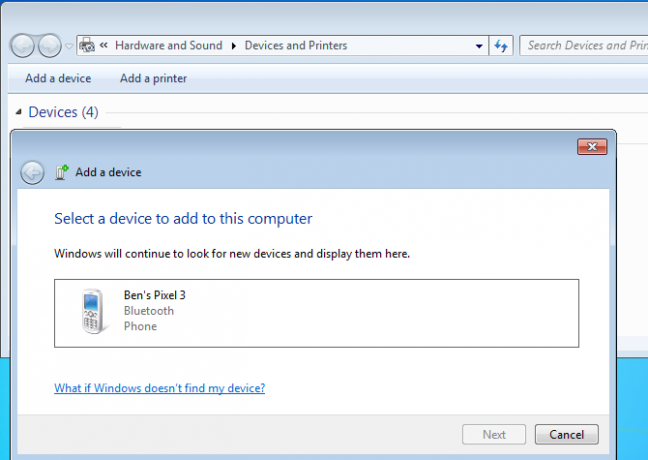
Bluetooth cihazınızı burada görmüyorsanız, keşfedilebilir ve Bluetooth'un etkin olduğundan emin olun. Yukarıda belirttiğimiz gibi, bu, klavyeler gibi Bluetooth aksesuarlarında belirli bir düğme girişi gerektirebilir.
Birçok cihaz için bir şifre görürsünüz. PC'nizdeki ve cihazdaki anahtarın aynı olduğundan emin olun. Bu, cihazı yakındaki başka bir bilgisayara değil, doğru makineye bağladığınızdan emin olmanıza yardımcı olur.
Bağlantıyı başlatmak için eşleştirme isteğini kabul etmeniz gerekir. Bir telefonu eşleştirirken, hem telefonunuzdaki hem de bilgisayarınızdaki kodu onaylamanız gerekir. Bağlantıyı onaylamanızı isteyen bir pencere açılacaktır. Bu, keşfedilebilir moddayken diğer kişilerin cihazınızla eşleşmesini önlemeye yardımcı olur.
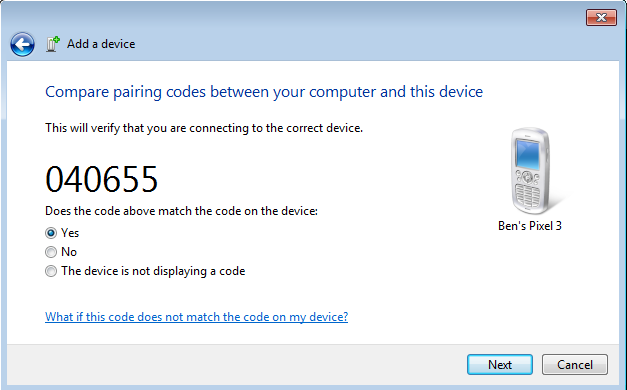
Onayladıktan sonra, Windows sürücüleri gerektiği gibi yükleyebilir. Sonra kullanmaya başlamaya hazırsınız.
İçindeki cihazı çift tıklayabilirsiniz Cihazlar ve yazıcılar pencere göndermek ve müzik çalmak gibi daha fazla özelliğe erişmek için. Kullanılabilir özelliklerin tamamı cihazınıza bağlı olacaktır.
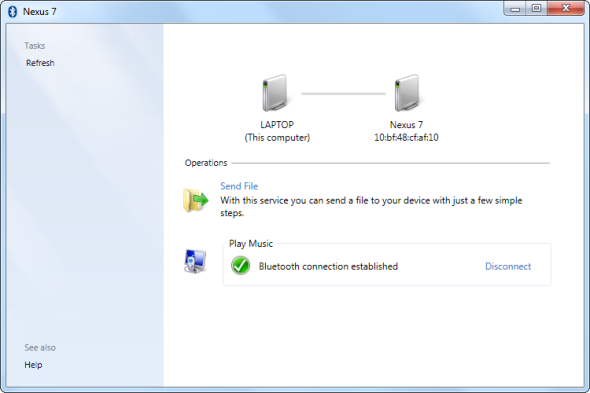
Keşfet, Eşleştir ve Git
Artık cihazınız ve bilgisayarınız eşleştirildiğine göre birlikte çalışmaya devam edecekler. Cihazı her kullanmak istediğinizde eşleştirme sürecinden geçmeniz gerekmeyecek ve menzil içinde ve açıldığında otomatik olarak bağlanacaklardır.
Cihazları gerçekten eşleştirmediğinizde güvenliğiniz için hem cihazın hem de PC'nizin bulunabilir olmadığından emin olmalısınız. Ayrıca kullanmadığınızda Bluetooth'u devre dışı bırakmak isteyebilirsiniz, bu da hem bilgisayarınızda hem de cihazınızda pil gücünden tasarruf etmenize yardımcı olabilir.
Bu konu hakkında daha fazla bilgi için göz atın Bluetooth ile ilgili SSS kılavuzumuz Bluetooth Nedir? 10 Sık Sorulan Sorular, Sorulan ve CevaplananBluetooth nedir ve nasıl çalışır? Bluetooth'a, neden bu kadar yararlı olduğuna ve nasıl kullanılacağına bakıyoruz. Daha fazla oku .
Ben, Editör Yardımcısı ve MakeUseOf'un Sponsorlu Yayın Yöneticisi'dir. Bir B.S. Grove City College Bilgisayar Bilişim Sistemleri'nde, Cum Laude ve büyük dalında Onur ile mezun oldu. Başkalarına yardım etmekten hoşlanır ve video oyunları konusunda bir araç olarak tutkudur.